Excel 表格直线绘制秘籍,轻松掌握绘图技巧
在日常的办公和数据处理中,Excel 表格是我们经常使用的工具之一,而有时候,为了让表格更加清晰直观,我们需要在其中绘制直线,如何在 Excel 中画出直线呢?就为您详细介绍 Excel 表格中画直线的方法教程。
中心句:Excel 表格是常用办公工具,有时需绘制直线使其更清晰直观。
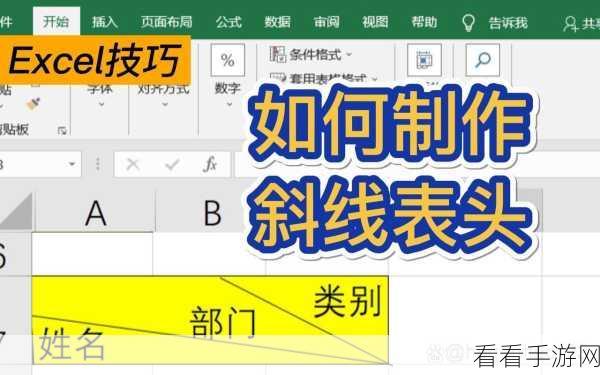
打开您需要操作的 Excel 表格,在菜单栏中找到“插入”选项,点击后会出现一系列的功能按钮。
中心句:打开 Excel 表格,在菜单栏“插入”中寻找相关功能按钮。
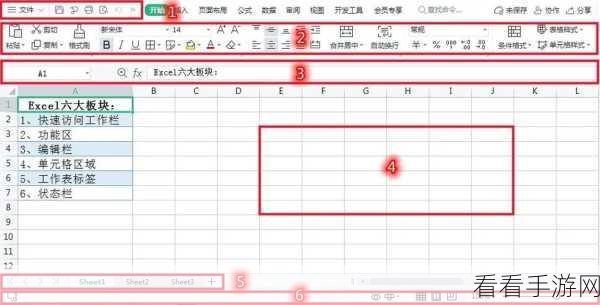
在“插入”选项中,找到“形状”这一功能,点击“形状”后,会弹出各种图形的选项。
中心句:在“插入”选项中找到“形状”功能,会弹出图形选项。
在众多的图形中,找到直线的图标,直线的图标很容易识别,通常是一条水平或垂直的线条。
中心句:从众多图形中找到易于识别的直线图标。
选中直线图标后,将鼠标指针移动到表格中您想要绘制直线的位置,按住鼠标左键,拖动鼠标,就可以绘制出您想要的直线长度和方向。
中心句:选中直线图标,在表格中按住鼠标左键拖动绘制直线。
如果您需要绘制水平或垂直的直线,可以在绘制时按住“Shift”键,这样就能保证直线的方向是水平或垂直的。
中心句:绘制水平或垂直直线时可按住“Shift”键保证方向。
绘制完成后,您还可以对直线的样式、颜色、粗细等进行调整,通过右键单击绘制好的直线,在弹出的菜单中选择“格式形状”,就可以进行相应的设置。
中心句:绘制完成后可右键单击直线调整样式、颜色和粗细等。
掌握在 Excel 表格中画直线的方法并不复杂,只要按照上述步骤操作,您就能轻松绘制出满足需求的直线,让您的表格更加美观和专业。
文章参考来源:个人 Excel 使用经验总结
